Jokainen osa a MacBook on tärkeä, mutta näyttö on vieläkin tärkeämpi, koska se on laitteen keskiakseli ja sen avulla voit nähdä sisällön. Jos MacBookissasi on ongelma, olivatpa ne sitten tiettyjä vikoja tai jotain jatkuvaa, jatka lukemista, koska tässä artikkelissa tiedustelemme tästä aiheesta ja ehdotamme mahdollisia ratkaisuja.
Yleisiä MacBook-näytön vikoja
Kannettavan tietokoneen näytöllä, kuten MacBook, on monenlaisia vikoja riippumatta siitä, onko kyseessä normaali versio, Air vai Pro. Yleisimmät ja mahdollisesti kokemasi ovat seuraavat.

Tekee outoja asioita sammutettaessa
On aikoja, jolloin sammutat MacBookin tai jopa kun avaa kansi , eräänlainen värillinen viiva ilmestyy näytölle muutaman sekunnin ajaksi. Joskus ne ovat lähes korvaamattomia. A priori tämän ei pitäisi olla ongelma, koska se liittyy enemmän tietokoneen sisäiseen prosessiin, joka ilmenee tällä tavalla. Jos tämä kestäisi kauemmin, se voisi olla syytä huoleen.
Jos virran kytkeminen kestää liian kauan
Tämä on erilainen tapaus kuin käyttöjärjestelmän lataamiseen kuluva aika, joka ei liity suoraan näyttöön. Kyseinen vika on, että kun käynnistät tietokoneen tai avaat sen kannen joutokäynnin jälkeen, näytön näkyminen kestää useita sekunteja. Kuten edellisessä tapauksessa, se ei välttämättä ole vakava ongelma ja se on normaalia. Ei ole enää normaalia, että tämä aika, kunnes se käynnistyy, kestää liian kauan, mikä voi jo merkitä jonkinlaista ongelmaa paneelin liittämisessä emolevy.
Muut viat
- Näyttö on sumea joko tietyssä osassa tai kokonaan. Vaikka se saattaa tuntua oudolta, se voi johtua ohjelmistovirheestä.
- Mustat viivat ruudun osassa, mikä voi johtua osumasta, joka sai osan pikselit sulamaan vastaanotetusta osumasta.
- Mustat täplät , jotka, toisin kuin edellinen kohta, näyttävät hajallaan koko näytöltä ja voivat liittyä tehdasvirheeseen. Joissakin MacBook Pro 2015: ssä tästä ongelmasta ilmoitettiin, ja Apple muuttaa näytöt täysin ilmaiseksi korjausohjelmalla, jonka se avasi tuolloin.
- Värilliset raidat missä tahansa tai kaikkialla näytössä, mikä on ilmeinen ongelma sen jälkeen, kun MacBook on osunut tai pudonnut. Vaikka tehdasvirhe voidaan ilmoittaa tällä tavalla, se on usein harvinaisempaa, eikä tällä vikalla muisteta erää Apple-tietokoneita.
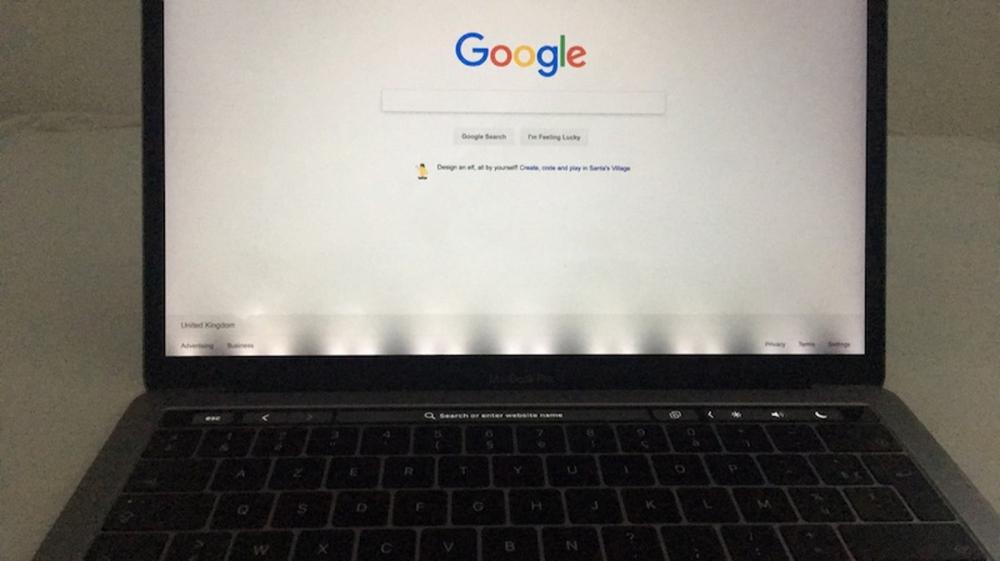
Kyse on harvoin ohjelmistoista
Jossain vaiheessa yllä voidaan syyttää ohjelmistoa epäonnistumisesta, vaikka valtaosassa se onkin itse näytön laitteisto tai laitteen emolevy. Joka tapauksessa et menetä mitään kokeilemalla seuraavaa:
- Päivitä macOS uusimpaan saatavilla olevaan versioon. Voit tehdä sen valitsemalla Järjestelmäasetukset> Ohjelmistopäivitys, jos sinulla on jo Mojave-versio tai uudempi. Edellistä varten sinun on mentävä Mac App Storeen ja siirry päivitykset-välilehdelle.
- Alusta Mac ja tee se kokonaan poistamalla myös levyn sisältö ja asentamalla macOS uudelleen tyhjään tilaan. Tällä tavoin varmista, ettei ohjelmistovikoja ole rekisteröity ja että ne ilmestyvät uudelleen tietokoneelle.
Jos se ei käynnisty suoraan
Tämä kohta on myös monimutkainen ratkaista, ellei se ole asiantuntijoiden kanssa, koska se tarkoittaa, että näyttö on täysin rikki tai sen virtalähteessä on ongelma, joka ei missään tapauksessa ole yksinkertainen tai nopea korjata itse. Yritä joka tapauksessa kytkemällä se virtalähteeseen virallisella laturillaan (tai sertifioidulla MacBookilla) ja yritä käynnistää se. Katso myös artikkeli, jossa käsittelemme a Mac ei käynnisty.
Älä yritä vaihtaa näyttöä itse
Yhteenveto edellisestä kohdasta, suosittelemme missään olosuhteissa, että sinä korjaat näytön avaamalla laitteen ja käsittelemällä sisäisiä osia. Ensinnäkin, jos laitteella on takuu, menetät sen välittömästi. omena on tunnistusjärjestelmiä, jotka kun viet sen viralliseen tekniseen tukeen, varmistavat, että se on aiemmin avattu. Jos sinulla ei myöskään ole tarpeeksi tietoa tai tekniikkaa sen käsittelemiseksi, saatat heikentää MacBookin kuntoa ja tehdä siitä täysin hyödyttömän.

Pyydä tarjous MacBook-näytölle
Kuten aiemmin sanoimme, luotettavin asia on mennä valmistajan omaan tekniseen palveluun. Valitettavasti ei ole julkista hinnastoa siitä, kuinka paljon näytön korjaaminen maksaa, koska se vaikuttaa joissakin tapauksissa muihin komponentteihin, jotka on myös korjattava, ja jopa äärimmäisissä tapauksissa sinulle tarjotaan korvaavia laitteita. Jos vika Mac laillinen takuu tai olet tehnyt sopimuksen AppleCare + palvelulla voi olla halvemmat kustannukset ja jopa ilmainen. Joka tapauksessa sinun on neuvoteltava asiantuntijoiden kanssa, jotka tarjoavat sinulle budjetin tinkimättä, kun he havaitsevat ongelman.
Ja mitä yhteyskanavia sinulla on pyydettävä tapaamista Applelta tai SAT: lta? No, läpi Applen tukisivusto , Jossa iOS ja iPadOS-tukisovellus, puhelimitse (900 150 503 on ilmainen Espanjasta) tai käymällä henkilökohtaisesti laitoksessa, vaikka yllä mainitut ovat paljon helpompia ja suositeltavampia.

Ovatko ulkoiset palvelut luotettavia?
Kuten melkein kaikki elämässä, se riippuu. On pidettävä mielessä useita asioita, ja se on se, että riippumatta siitä, kuinka luotettava laitos on, missä menet, lopulta ellei Apple ole valtuuttanut sitä menetät takuun jos sinulla on vielä sitä. Toisaalta sinun on varmistettava, minkä tyyppisiä osia ne käyttävät, koska riippumatta siitä, kuinka laadukkaita nämä ovat, on todennäköisintä, että ne ovat ei alkuperäisiä näyttöjä . Valtuutetussa palvelussa heidät myös koulutetaan lopussa tunnistamaan ongelman alkuperä tarkemmin, joten sinun on varmistettava, että myös sivustolla, johon käyt, ja että he tarjoavat takuu korjauksen jälkeen jos ongelmia ilmenee. Ensinnäkin on aina suositeltavaa mennä valtuutettuun paikkaan, mutta jos MacBookillasi ei ole enää takuuta ja olet varmistanut, että ne tarjoavat sinulle hyvät olosuhteet, sinun ei pitäisi, koska sinulla on ongelmia ulkoisessa palvelussa.